小马一键重装系统工具V2.6大众版
小马一键重装系统工具V2.6大众版小编寄语
小马一键重装系统工具V2.6大众版只需按确认剩下只需要等着就可以了。直到把你的电脑还原成一个最初装机的状态。你不需要在去找驱动,只要你的电脑是2000年以后的电脑,全部自动安装最新最稳定的驱动。小马一键重装系统工具V2.6大众版不安装任何流氓软件,所有常用软件,也由你自己选择安装。
小马一键重装系统工具V2.6大众版功能介绍

小马一键重装系统软件特点:
简单快捷 无需基础
正如小马一键重装系统的口号,轻轻一点,一切都显得如此简单。傻瓜式的操作流程,无需任何电脑专业知识基础,无论年龄大小、不限知识文化水平,任何人都可以轻松掌握,只需轻轻点击鼠标,就可实现一键安装。
高速下载 耗时短暂
小马一键安装系统采用高速下载方式,不要任何光驱、硬盘等,下载速度快,且耗时短,没有漫长的等待期和系统配置期,可实现系统的快速安装。
品牌多样 自由选择
小马一键重装系统可匹配XP、Win7等多个系统,同时打造出雨林木风、番茄花园等多个系统品牌,为您提供全面优质的服务。
安全便捷 高效稳定
小马一键重装系统环境安全,没有死机、黑屏、毒侵等不安全因素,同时还可查杀系统漏洞、抵挡不安全网毒的入侵,且运转起来速度快,为用户提供一个高效快速、安全稳定的电脑环境。
小马一键重装系统软件使用教程:
第一步:首先在百度搜索栏输入“小马一键重装系统”点击搜索并下载,下载后无需安装就可直接运行。

第二步:为防止出现操作失误或其他故障导致数据丢失,或者是重装之后想恢复到当前的状态,建议大家在重装前对数据进行备份。点击右侧的“备份还原”按钮,选择“进入备份”电脑会自动重启进行备份。

第三步:等待备份完成之后,电脑会自动重启。直接打开小马系统重装工具,快速的完成电脑系统检测。点击“立即重装系统”进入下一步操作。

第四步:要了解自己的电脑是什么系统,选择符合你电脑的系统,请勿随意勾选,否则可能会影响你之后的系统重装。例如小编的电脑是“win7 32位旗舰版”,所以选择相对应的系统。

第五步:点击“win7 32位旗舰版系统”之后,可以看到6大系统品牌。大家可以根据个人喜好自行选择,小编这边选择的是“番茄花园”,点击确定,进行下一步。

第六步:选择好钟爱的重装系统之后,点击“下载系统”,接下去便是系统的下载过程。

下载速度很快,大家只需稍微等待下就可以了。小马一键重装系统支持断点下载,也可以暂停下载!进度条到百分百则说明已经下载好了,系统会自动给我们的电脑进行重装。

小马一键重装系统工具V2.6大众版更新日志
1,解决重装后备份文件无法清理的问题。
2,调整程序架构,优化重装流程。
3,采用全新引擎,重装过程提速一倍。
4,全新备份逻辑,空间占用更小。
5,提升驱动还原、安装能力,保证驱动正常运行。
6,修复宽带连接备份等众多问题。
7,解决部分用户机器上出现的“生成差异文件列表失败”的问题。
8,解决部分用户Windows自动安装流程失败无限重启的问题。
小马重装系统后黑屏怎么回事?电脑重装系统我们经常胡遇到这样或那样的问题,今天小编就来和大家述说重装系统后黑屏怎么回事。下面便是详细的解决方法,我们一起来看看吧!
重装系统后黑屏解决方法:
1.制作winpe启动盘。(windows7需要4G以上的U盘,Windows XP则需要2G以上U盘)下载安装老毛桃制作启动盘,按提示制作启动盘;
2.下载安装系统,ISO格式系统文件复制到U盘根目录,GHO格式系统文件复制到U盘GHO文件夹;
3.插入U盘,开机按F2/F10/F12/Delete(视主板而定)进入BIOS,把第一启动项的 First Boot Device 的【Hard Deice】改成USB并依次按F10—Y保存设置;
4.重启电脑后自动进入winpe系统,弹出安装系统后选择系统安装到C盘;
5.安装进度条完成后自动重启;
6.电脑完成安装进入桌面后重启电脑。开机进入BIOS把第一启动项的 First Boot Device 的【USB】改成Hard Deice并依次按F10—Y保存设置;
7.安装完系统后,下载安装驱动精灵并更新驱动程序。
8.硬盘装系统(前提是有XP系统或Windows7/Windows8/Windows10系统)。
(1)下载并安装一键GHOST;
(2)网上下载GHOST系统,后缀名是.iso,存到硬盘(除了C盘以外盘),用虚拟光驱挂载.iso格式系统文件,提取里面的GHO系统格式文件到非系统分区;
(3)备份好C盘重要数据;
(4)打开虚一键GHOST系统,步骤如下:
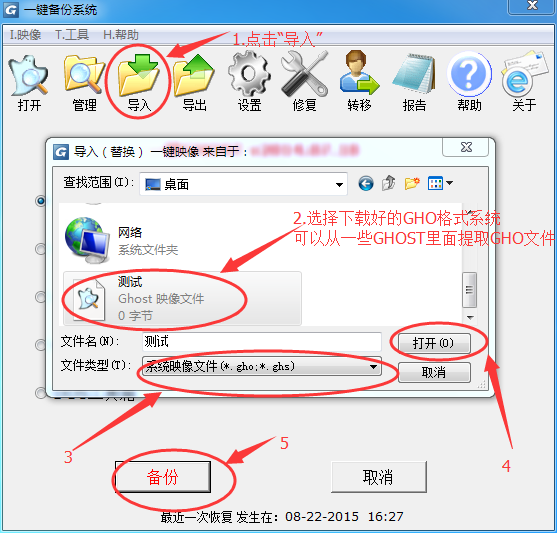
以上便是关于小马重装系统后黑屏怎么回事的解决方法,希望小编的分享能够帮助到大家!
小马重装系统后宽带连接错误651怎么办?宽带连接问题有很多种,其中以651居多。今天小编就和大家分享重装系统后宽带连接错误651的解决方法,我们一起来看看吧!
重装系统后宽带连接错误651的解决方法:
最简单的办法就是找宽带提供商,一般家用安装的宽带无非是铁通,电信,联通三种,根据自己的情况打对应的客服热线,转至人工服务,上报错误信息,不过多久就会有专人来进行处理。

当然在等待处理问题的过程中我们也可以自己尝试着找出原因解决问题。如果你有条件的话,可以把宽带线链接到另一台电脑之上,看看能否上网,如果能上网的话说明是电脑自身问题,如果不能上网就很可能是宽带设备故障。

如果是宽带设备故障,无非是调制调解器和网线的问题,最多在多个路由器。我们首先要排除是否是路由器故障,把路由器去掉,直接使用调制调解器连接电脑,看看是否能够连接成功,如果能,说明路由器有问题,更换路由器即可解决问题。

当然如果仍不能连接,就说明可能是其他故障,我们再来测试网线。网线在使用过程中难免会出现老化破损的情况,我们检查下线路是否存在这些问题,如果存在,更换下新的网线试试,如果能够连接成功,说明是网线的问题,更换网线即可解决问题。

如果还是不行的话,很可能就是调制调解器本身出现了问题,这个就不好测试了,除非你有一台新的调制调解器,否则无法判断是否是其出现问题,当然这个我们可以留到最后进行排除,先看看是否是其他原因引起的。

不是设备故障就是电脑自身问题了,当然其中也分多种情况,常见的莫过于网卡驱动,文件权限,系统文件问题等。首先我们来看网卡驱动,作为连接硬件和软件的桥梁,其重要性自然不言而喻,一般情况下电脑在装系统之后驱动不需更换就能使用,但是有些操作系统可能就会出现问题,例如win7,作为一款新的操作系统,其兼容性比起我们常用的XP略有不如,外在的驱动程序很可能跟操作系统不兼容,所以我们可以尝试着卸载驱动,然后重新启动电脑,这样win7会自动安装自带的驱动。

文件权限也是win7这类有用户账户控制的操作系统所特有的,小编是没有遇到过这种情况,据网上流传只要给予C:WindowsSystem32LogFilesWMI目录管理员权限即可,此方法没有经过验证,不知道是否可行,如果其他方法不行的话,不妨尝试着这种方法。
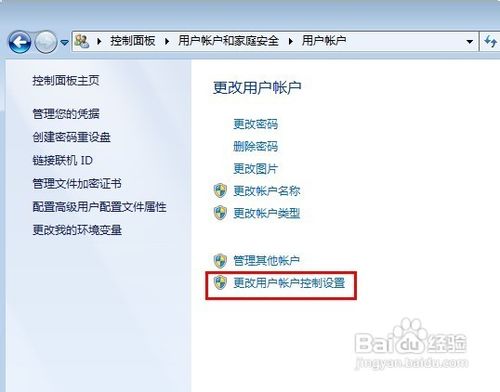
网上还流传了另一种解决办法就是替换c:windowssystem32drivers目录下的raspppoe.sys文件,从一个可以正常拨号的系统中复制一个并替换即可。当然这种方法小编也没有进行验证,当然无从考究其正确性了,有兴趣的用户不妨一试。有一点需要说明的是,在进行文件替换操作之前,我们需要对文件进行备份,如果出现问题的话可以及时还原。
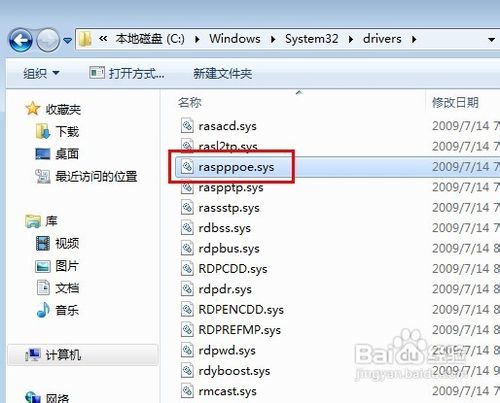
以上便是关于小马重装系统后宽带连接错误651怎么办的解决方法,希望小编的分享能够帮助到大家!
小马一键重装系统工具V2.6大众版相关推荐
用户评价
小马一键重装系统工具V2.6大众版非常好,WIN10 64位完美运行,力挺!
版本齐全,系统精简实用,用起来真的的好用,下载速度也很快,主要还是全自己傻瓜试流程的,针对我们小白来说也提供了很大的帮助,真给力!
网友问答
小马一键重装系统软件好吗?
通过朋友推荐使用的,我也不会重装系统,就是使用的时候感觉很简单,挺好的一款软件,和适合电脑小白使用。
小马一键重装系统好吗?
总的来说还不错,第一次使用,挺好用的,就是下载系统的时候需要点时间,其它的都会自动帮你搞定,省了很多的时间。
- 小白一键重装系统
- 黑云一键重装系统
- 极速一键重装系统
- 好用一键重装系统
- 小鱼一键重装系统
- 屌丝一键重装系统
- 得得一键重装系统
- 白云一键重装系统
- 小马一键重装系统
- 大番茄一键重装系统
- 老毛桃一键重装系统
- 魔法猪一键重装系统
- 雨林木风一键重装系统
- 系统之家一键重装系统
- 系统基地一键重装系统
- 云骑士一键重装系统
- 完美一键重装系统
- 桔子一键重装系统
- 360一键重装系统
- 大白菜一键重装系统
- 萝卜菜一键重装系统
- 蜻蜓一键重装系统
- 闪电一键重装系统
- 深度一键重装系统
- 紫光一键重装系统
- 老友一键重装系统
- 冰封一键重装系统
- 飞飞一键重装系统
- 金山一键重装系统
- 无忧一键重装系统
- 易捷一键重装系统
- 小猪一键重装系统












